Oto jakie tymczasowe pliki internetowe zapisywane są w trakcie korzystania z internetu:
Usuń tymczasowe pliki internetowe i odzyskaj wolne miejsce na dysku

Windows korzysta z tymczasowych plików internetowych, aby przyspieszyć ładowanie stron internetowych. W tym celu pobierane są pliki internetowe dla każdej przeglądarki. Jeżeli korzystasz z Internet Explorera, Firefoksa oraz Google Chrome, znajdują się również trzy foldery z tymczasowymi plikami internetowymi. Z upływem czasu mogą one zajmować dużo miejsca na dysku.
-
zdjęcia z odwiedzanych stron internetowych,
-
lista stron internetowych, które odwiedziłeś,
-
treści, które wpisałeś w formularzach i polach wyszukiwania, takie jak imię i nazwisko oraz dane adresowe,
-
hasła.
Tymczasowe pliki dostarczają wielu informacji dla programów szpiegujących i hakerów, dlatego Twoja sfera prywatności jest niezwykle zagrożona.
Do pobranych plików zaliczamy także skrypty, a więc programy w językach programowania takich jak JavaScript, które również są niebezpieczne.
Przykład: otwierasz niebezpieczną stronę internetową, a Twój program antywirusowy ostrzega przed zagrożeniem. Zanim jednak w ogóle możesz zareagować, przeglądarka ulega awarii, a następnie uruchamia się ponownie.
Niebezpieczeństwo: stwarzająca zagrożenie strona internetowa zostaje ponownie automatycznie załadowana przy następnym uruchomieniu przeglądarki i uruchamiane są także pobrane już programy skryptowe. Ich ponowne pobieranie tym razem nie powiedzie się, dlatego Twój antywirus nie ostrzeże Cię.
Dlatego regularnie usuwaj tymczasowe pliki internetowe. Najlepiej, gdy będziesz to robił automatycznie, a tym samym nie tracił czasu na zbędną pracę. Polecamy Ci dwa następujące środki ostrożności:
-
Korzystaj z funkcji animowanego przeglądania dostępnej w Twojej przeglądarce jak często jest to tylko możliwe. Oto, co zyskujesz: zaraz po tym, jak zamkniesz przeglądarkę, pliki tymczasowe zostają automatycznie usunięte.
-
w tym celu w przeglądarce Firefox wybierz opcję Nowe okno prywatne po tym, jak klikniesz ikonę Menu.
-
w Google Chrome analogiczna opcja nosi nazwę Nowe okno incognito.
-
w przypadku przeglądarki Edge oraz Internet Explorera odszukaj opcję Nowe okno InPrivate.
-
Przeprowadź czyszczenie dysku raz w tygodniu. Aby to zrobić, skorzystaj z kombinacji klawiszy [Windows]+[R], aby otworzyć okno Uruchamianie, a tam wprowadź polecenie cleanmgr.exe, a następnie wciśnij klawisz [Enter]. Przeprowadź czyszczenie dla wszystkich dostępnych dysków twardych. Oto, co zyskujesz: Pliki tymczasowe, a także inne, które już nie są potrzebne, zostają usunięte. Odzyskujesz wolne miejsce na dysku.
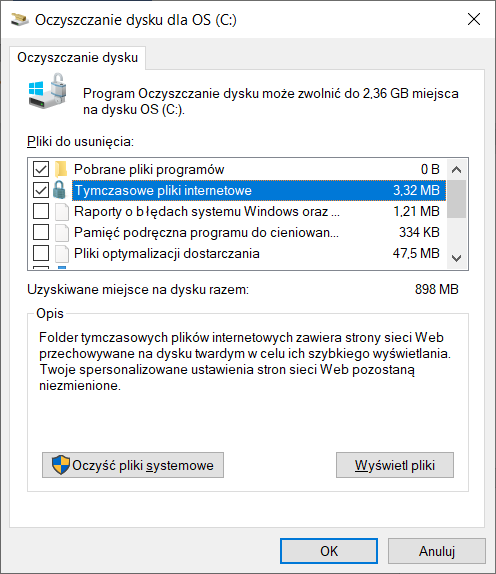
Rys. 1. Zanim klikniesz Ok, upewnij się, że Tymczasowe pliki internetowe są również zaznaczone







 /WiedzaiPraktyka
/WiedzaiPraktyka /wip
/wip